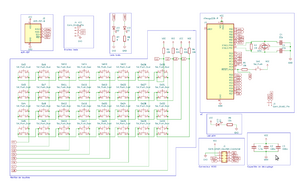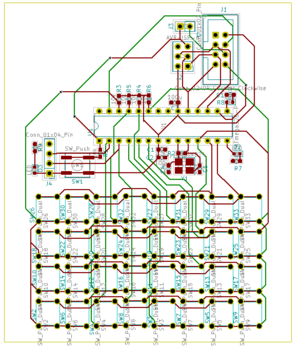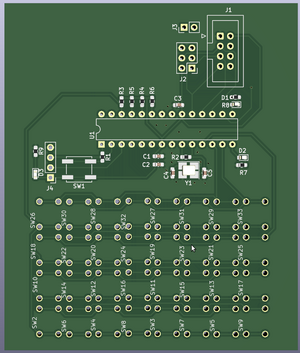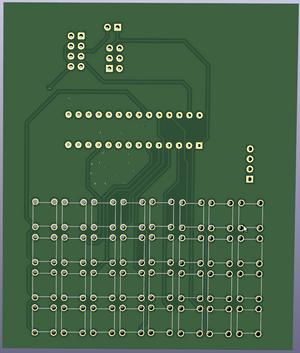« SE4Binome2023-5 » : différence entre les versions
| Ligne 37 : | Ligne 37 : | ||
[[Fichier:Schematique clavier.png|sans_cadre]] | [[Fichier:Schematique clavier.png|sans_cadre]] | ||
Voici le routage de la schématique : Tous les condensateurs se toruvent à côté d'un VCC, le crystal se situe également à côté de ses Pins et nous avons pris soin d'avoir (à peu près) des tailles égales sur XTAL1 et XTAL2 du Crystal. | |||
Version du 14 novembre 2023 à 14:17
Voici le lien de notre Git : https://archives.plil.fr/mnorman1/PICO.git
Puis le zip de notre routage (vérifié par M. Redon) : Fichier:Gerber B5.zip
Ordonnanceur
Soudure
Nous avons commencé par souder le redresseur de niveau, le lecteur de carte puis les résistances et les Leds :
Également, nous avons partiellement soudé la carte de Leds suivante :
Puis, nous avons soudé entièrement la carte 7 segments comme suit :
Et pour finir, la carte Shield est entièrement soudée :
Câble pont Shield Arduino
En parallèle, nous avons réalisé les câbles qui se situent entre la carte Shield et la carte Arduino :
Carte FPGA/VHDL
Carte électronique numérique
Type de carte choisie
Nous avons choisi de travailler sur la carte fille clavier "matrice de touches"
Schéma Électronique
Voici le schéma électronique fini de notre carte
Nous avons opté pour une matrice de touches de 4 par 8, ce qui nous fait 32 touches soient les 26 lettres de l'alphabet + 6 autre touches.
Voici le routage de la schématique : Tous les condensateurs se toruvent à côté d'un VCC, le crystal se situe également à côté de ses Pins et nous avons pris soin d'avoir (à peu près) des tailles égales sur XTAL1 et XTAL2 du Crystal.
Suite à une erreur dans la schématique sur le crystal, il a été nécessaire de tourner à 90° pour le souder, sans ça on créait un court-circuit qui ne permet plus d'utiliser la carte.
Afin de vérifier si la carte fonctionne, on a utilisé un Arduino Uno pour pouvoir téléverser un programme sur la carte du clavier. Pour se faire, on a inséré un programme Arduino "ArduinoISP" pour "transformer" la carte Arduino en ISP. Après ça, nous avons chargé le programme exemple "Blink" qui permet de faire clignoter des Leds. Nous avons alors fait clignoté la Led 8 :
PHOTO CLAVIER ET ARDUINO LED